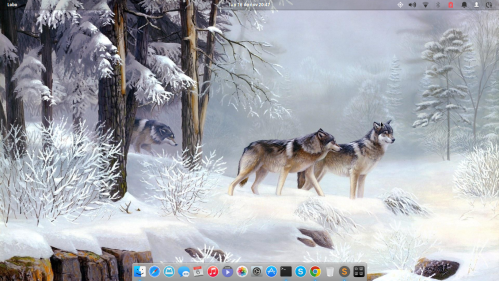
Este mes he preferido darle a mi Elementary (que por si ya es bastante Mac) un aspecto aún más similar a OSX El Capitan, así que me he basado en ésta configuracion que encontre en Deviant Art
Empiezo con el dock, para ello abro una terminal y ejecuto:
cd ~ && mkdir -p ~/.temp-plank-themer && cd ~/.temp-plank-themer && wget https://github.com/rhoconlinux/plank-themer/archive/master.zip && unzip master.zip && cd plank-themer-master/ && rm -fR ~/.config/plank/dock1/theme_index; rm -fR ~/.config/plank/dock1/themes-repo; cp -a theme_index/ ~/.config/plank/dock1 && cp -a themes-repo/ ~/.config/plank/dock1 && cd ~ && rm -R ~/.temp-plank-themer && sh ~/.config/plank/dock1/theme_index/plank-on-dock-themer.sh
Entonces aparece un nuevo icono al final del lanzador que nos permite seleccionar el tema que queremos darle a Plank (el lanzador), ahi yo selecciono: OSX Yosemite
Paso a los iconos, pero antes hay que instalar Numix-Circle, asi que otra vez en la terminal ejecuto:
sudo add-apt-repository ppa:numix/ppa
sudo apt-get update
sudo apt-get install numix-icon-theme-circle
Ahora ya podemos instalar los iconos Yosemite, así que de nuevo en la terminal ejecuto:
sudo sh -c "curl https://raw.githubusercontent.com/Foggalong/hardcode-fixer/master/fix.sh | bash"
curl https://raw.githubusercontent.com/ActusOS/GnomeYosemiteIcons/master/download_from_github.sh | sh
http://zacpier.deviantart.com/art/Yosemite-Icons-for-Linux-494175906 y https://github.com/ActusOS/GnomeYosemiteIcons
Ya falta menos, solo nos queda el decorador de ventanas y el tema principal. Para ello nos bajamos XGTK y/o Lion
La instalacion de los temas es simple. Los descomprimimos p.ej en /usr/share/themes como root.
y luego ya podemos cambiar el tema desde Preferencias del Sistema > Tweaks (si tenemos instalado Elementary Tweaks)
Mi Configuracion:

Y listo. Como fondo de pantalla y ya que soy aficionado a los lobos y ademas (winter is coming) use este fondo de pantalla.
Aquí algunas capturas de pantalla de como queda el explorador de archivos:

el menu de aplicaciones:

o el navegador Chrome:


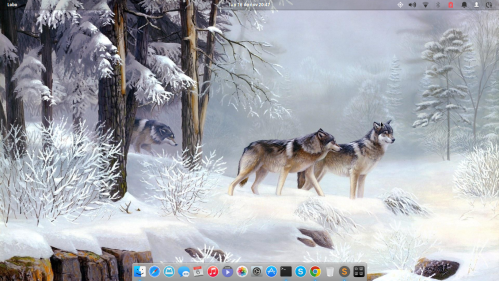










Comentarios recientes